Einsteigerkurs_Admin
Abschnittsübersicht
-
Dieser Kurs richtet sich in erster Linie an alle Schulen der Bezirksregierung Arnsberg und wird von der Medienberatung betreut.
Die Inhalte und Angebote dieses Kurses sollen Schulen dabei untersützen, das neue Logineo LMS einzurichten und für den Unterricht nutzbar zu machen.
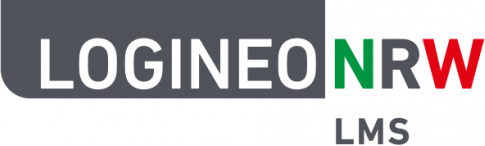
-
-
Dieses mit H5P bearbeitete Video hilft Ihnen sich Gedanken über die Struktur Ihres Systems zu machen.
-
-
Diese Vorlage für einen Klassenkurs bietet sich besonders für das Lernen auf Distanz oder zum schnellen und einfachen Einstieg an.
Der Kurs wurde in der Bezirksregierung Düsseldorf für die LMS-Schulungen des Landes entwickelt.
Eine Vorschau auf den Kurs ist hier zu finden: https://402007.logineonrw-lms.de/course/view.php?id=57
-
Diese Vorlage für einen Klassenkurs im Gridformat bietet sich besonders für das Lernen auf Distanz oder als Start für erste Schritte im LMS an.
Der Kurs wurde in der Bezirksregierung Düsseldorf für die LMS-Schulungen des Landes entwickelt und in der Bezirksregierung Arnsberg für Grundschulen angepasst.
Eine Vorschau auf den Kurs ist hier zu finden: https://402007.logineonrw-lms.de/course/view.php?id=56
-
Diese Vorlage für einen Klassenkurs im Wochenplanformat bietet sich besonders für das Lernen auf Distanz an.
Eine Vorschau auf den Kurs ist hier zu finden: https://115800.logineonrw-lms.de/course/view.php?id=13
-
Diese Kursvorlage nutzt das Grid-Layout und bietet für alle Fächer der Grundschul-Stundentafel einen eigenen Bereich, in dem dann Lernaufgaben abgelegt werden können. Eine Vorschau auf diesen Kurs kann hier angesehen werden: https://moodlelab.moodleschule.de/course/view.php?id=37
Der Moodlekurs "Virtueller Klassenraum" inklusive aller, nicht anders gekennzeichneten, Inhalte von Christine Pannen ist lizenziert unter einer Creative Commons Namensnennung - Weitergabe unter gleichen Bedingungen 4.0 International Lizenz. Die verwendeten Bilder von Christine Pannen stehen unter CC0.
-
-
Mit diesem Konvertierungstool können Schüler*innendaten aus Schild (oder anderen Schulverwaltungsprogrammen) in passende Importdaten umgewandelt werden.
Das Tool wurde von der Medienberaterin Elke Nowak programmiert und freundlicherweise kostenlos zur Verfügung gestellt. Eine aktuelle Version ist ebenfalls über Edmond zu bekommen: https://nrw.edupool.de/home?ainit=1&standort=LEV
-
-
Das Padlet zum Lernen auf Distanz existiert seit Mitte März und wird kontinuierlich mit hilfreichen Links und Veröffentlichungen erweitert und ergänzt. Auch rund um Logineo LMS finden sich hier einige Hinweise.
-
Mr. Tee hat in seinem Padlet zahlreiche Links und Hilfen rund um Logineo LMS gesammelt und bereitgestellt.
-
David Prousch hat mehrere eBooks mit Anleitungen und Tipps zu Logineo LMS erstellt, die er freundlicherweise kostenlos zur Verfügung stellt.
-
Das MoodleLab ist ein Angebot des Vereins MoodleSchule. Es wird von zwei Grundschullehrerinnen aus NRW betreut. Dort finden sich zahlreiche Unterstützungen rund um Moodle (das System, auf dem Logineo LMS aufbaut). Nahezu dort angegebenen Tipps lassen sich auch bei Logineo LMS anwenden.
-
Wie kann ich selbstgesteuertes Lernen mit Moodle™ gestalten?
Wie strukturiere ich eigentlich einen Moodle™-Kurs?
Wie gestalte ich agiles Lernen mit KANBAN und Moodle™?
Und wie funktioniert eigentlich die Kommunikation mit den Schüler:innen?Dieses Buch hilft Dir hybrides Lernen mit der Lernplattform Moodle™ zu gestalten:
Mit vielen Praxisbeispielen, kurzen Anleitungen zum Erstellen von Arbeitsmaterialien und verlinkten Erklärfilmen.Sowohl für Einsteiger als auch für Fortgeschrittene, die Ideen für eine Verbindung von Präsenz- und Distanzunterricht mit Moodle™ suchen.
-
Dieses Buch ist eine Schatzkiste voller Inspiration für didaktische Einsatzmöglichkeiten von Moodle.
✔️ so viel Theorie wie nötig, so viel Praxis wie möglich
✔️ verschiedene Perspektiven von 56 Autor:innen
✔️ Zusatzmaterial auf einer TaskCardAlle Kapitel bieten mannigfaltige Inspiration für die Lehre, ob in der Schule oder in der Hochschule.
-
